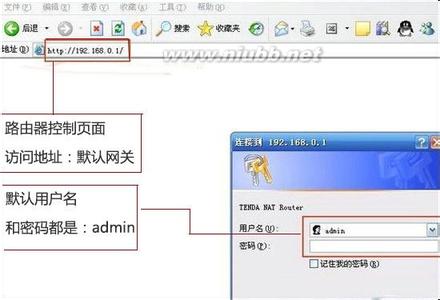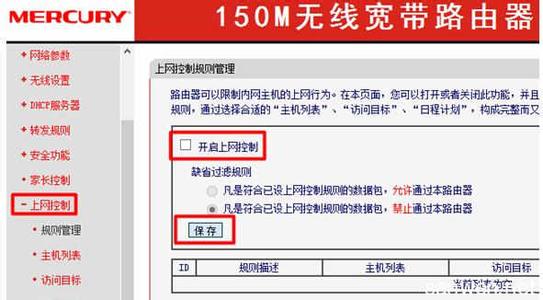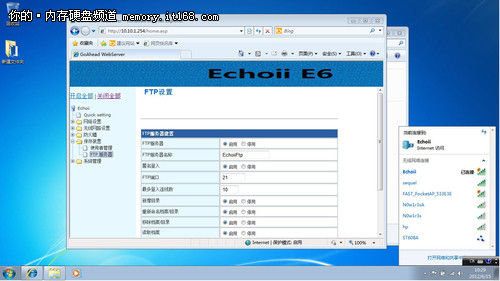使用的是磊科无线路由器,但连接磊科无线路由器后,发现无法上网怎么办?下面是小编给大家整理的一些有关连接磊科无线路由器无法上网的解决办法,希望对大家有帮助!
连接磊科无线路由器无法上网的解决办法
在NW705管理界面,点击“运行状态”——>“接口信息”——>在右侧查看“WAN口线路信息”,如下图所示,WAN口的IP地址信息全部是0.0.0.0,如下图所示
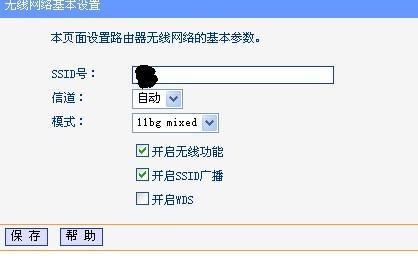
1、上网帐号密码有误:检查你的ADSL上网帐号和密码是否配置正确,输入正确的上网帐号和密码,然后在测试一下。
2、MAC地址绑定:有的地区的ISP宽带运营商会绑定电脑的MAC地址,使得无法使用路由器来共享上网;咨询你的宽带运营商是否进行了MAC地址绑定,是否提供MAC解绑服务,或者用磊科路由器上的MAC地址克隆来解决MAC地址绑定问题。
3、宽带线路有问题:如果路由器的安装与设置都正确,且ISP并未进行MAC绑定,而WAN口又未获得IP地址信息,则多半是宽带线路的问题;可以向你的ISP宽带运营商进行故障申报。
在NW705管理界面,点击“运行状态”——>“接口信息”——>在右侧查看“WAN口线路信息”,如下图所示,WAN口已经获得了IP地址信息。
WAN口有IP地址信息,说明路由器电脑配置、路由器的配置,或者是电脑与路由器之间的连接有问题。
1、IP地址配置有误:
解决办法:检查IP地址、网关和DNS服务器地址是否配置正确,一般建议把电脑的IP和DNS服务器配置为自动获得(动态获取),
2、浏览器设置了代理:
解决办法:关闭浏览器上的IP代理设置:打开电脑上的IE浏览器——>选择“工具”——>“Internet选项”——>“连接”——>“局域网设置”——>不勾选“为LAN使用代理服务器”——>点击“确定”。
3、磊科路由器设置了IP或者MAC过滤:
解决办法:关闭IP过滤和MAC地址过滤。
A、在磊科NW705路由器的“高级配置”界面点击“网络安全”——>“访问控制”——>在右侧“IP互联网访问控制状态”选择:关闭——>点击“保存生效”。
B、点击“网络安全”——>“MAC地址过滤”——>右侧界面“MAC过滤状态”选择:关闭——>点击“保存生效”。
4、计算机中了病毒,或者局域网中有ARP病毒
解决办法:对操作系统进行还原操作,或者进行病毒查杀,安装ARP防火墙等来解决。
 爱华网
爱华网